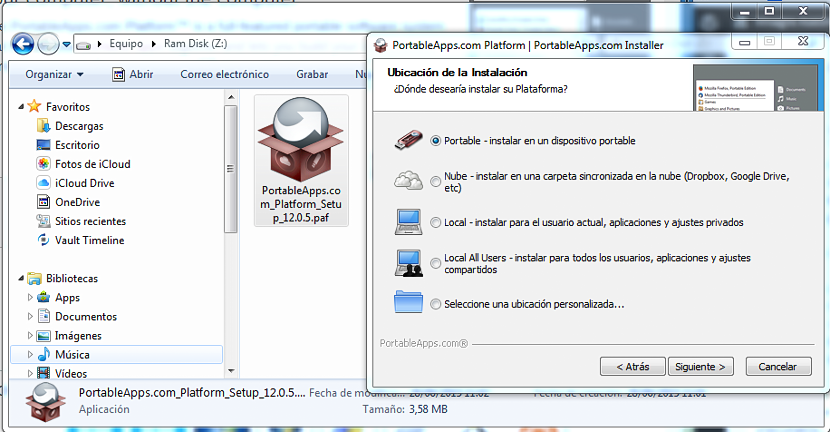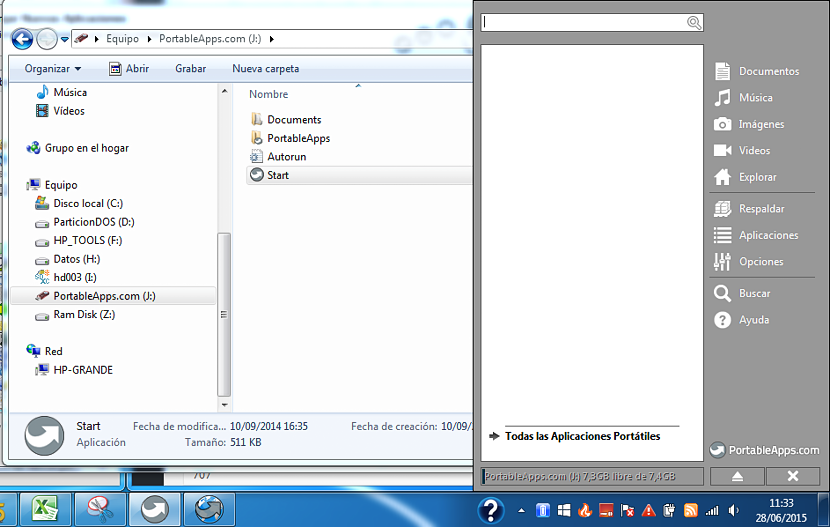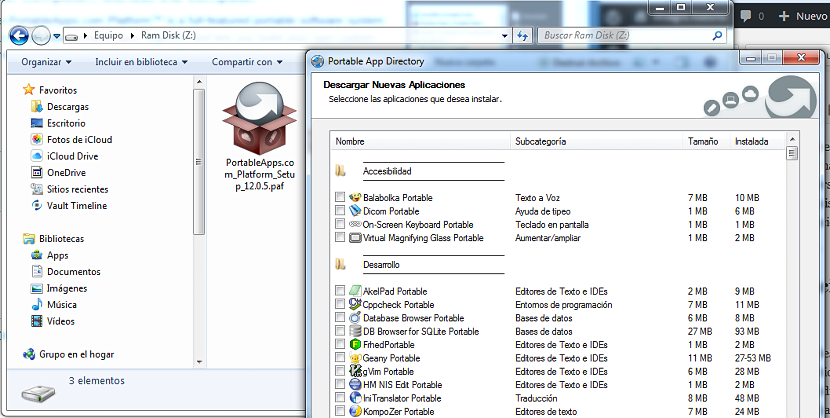Jobber du med et stort antall applikasjoner i Windows? Hvis dette er tilfelle og du har liten plass på din personlige datamaskin, kan det være nødvendig for deg å bruke et spesialisert program som vil hjelpe deg med å ringe et visst antall verktøy uten å måtte installere dem alle i operativsystemet.
Et av disse alternativene har navnet "PortableApps", som har en ganske enkel operasjon der selv en bruker uten større kunnskap om grunnleggende databehandling kan bruke den. uten å savne et eneste program som du kan bruke når som helst. Selvfølgelig er det noen få krav som må holdes for hånden, hvorav noen vil nevne for deg i det som skjer i denne artikkelen.
Last ned, installer og konfigurer PortableApps
Vi anbefaler deg å laste ned dette programmet direkte «PortableApps»Fra det offisielle nettstedet og mer ikke, fra andre alternative nettsteder, siden det i det siste kan være et stort antall applikasjoner med skadelig kode og også de som er klassifisert som« AdWare ». Når du har gått til den offisielle URL-en, kan du velge mellom utføre klientnedlastingen av dette verktøyet Eller kjøp en USB-minnepinne med alle verktøyene du kan bruke fra det første øyeblikket du mottar den.
Hvis du velger å velge det første alternativet, bør du ha en USB-pinne med stor kapasitet tilgjengelig, som i virkeligheten representerer en som har en størrelse større enn 4 GB. En liten fil på bare 3.58 megabyte vil være den du kommer til å laste ned, som vil guide deg trinn for trinn for å ha alle de verktøyene du trenger når som helst.
En skjerm som er veldig lik den vi har foreslått i den øvre delen, er den du vil finne i et bestemt øyeblikk, som spør deg om den beste måten å kjøre applikasjoner på som du har senere; Primært snakker dette om følgende alternativer:
- En USB-pendrive. Dette er det beste alternativet, siden alle applikasjonene blir installert på enheten din, som du kan ta den med til hvilken som helst Windows-datamaskin for å kjøre verktøyet du vil jobbe med for øyeblikket.
- Et mellomrom i skyen. Hvis du ikke har en USB-flashstasjon og alltid flytter til forskjellige steder, kan du synkronisere "PortableApps" med noen av skytjenestene dine, slik at verktøyene du bruker lagres på disse stedene.
- En lokal beliggenhet. Egentlig refererer dette til litt plass på harddisken din, noe som betyr at du vil installere alle applikasjonene på den konvensjonelle måten, noe vi bør prøve å unngå, fordi det er best å bruke verktøyene uten noen avhengighet.
Disse kommer til å gjøre de tre viktigste alternativene å bruke, og være sluttbrukeren den som må bestemme hvilken av dem som er best for ham. Hvis du velger USB-pendrive, må du sette den inn akkurat nå før du fortsetter med neste trinn. Etter å ha utført denne handlingen, må du velge tilsvarende stasjonsbokstav.
Fullføre og kjøre PortableApps
Når du er ferdig med hvert av trinnene som er foreslått av installasjonsveiviseren, vil du se at absolutt ingenting er lagret på den personlige datamaskinen hvis vi har valgt USB pendrive-alternativet. Hvis vi har valgt det andre alternativet (skyen) hvis det vil være en liten klient på den personlige datamaskinen vår det vil kalle alle applikasjonene som er lagret i det rommet.
Fortsetter vi med vårt eksempel, hvis vi har valgt USB pendrive, anbefaler vi at du utforsker den, der du kan se at den eksisterer en katalog, en fil av typen "autorun" og en kjørbarDisse to siste er direkte knyttet til hverandre. Hver gang du setter USB pendrive inn i en personlig datamaskin, vil klienten kjøre og vise et vindu med alle de applikasjonene som finnes på enheten. Hvis du fremdeles ikke har noen, vises et popup-vindu som ber deg om å laste ned noen av de som er tilgjengelige via "PortableApps". Du må bare velge de du skal jobbe med for ikke å mette plass på USB-minnepinnen.